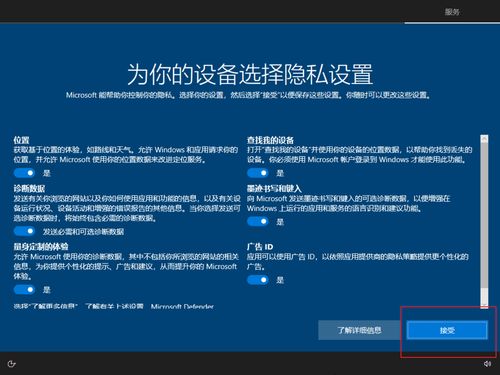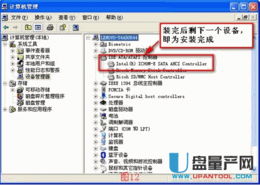双系统怎么设置windows开机启动项
时间:2024-11-24 来源:网络 人气:
双系统设置Windows开机启动项的详细教程
在电脑上安装双系统,如Windows和Linux(如Ubuntu),可以满足不同场景下的使用需求。在使用过程中,我们可能会遇到开机启动项设置的问题。本文将详细介绍如何在双系统中设置Windows开机启动项。
方法一:通过系统属性设置
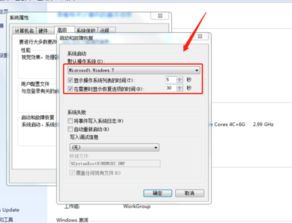
步骤1:进入Windows系统
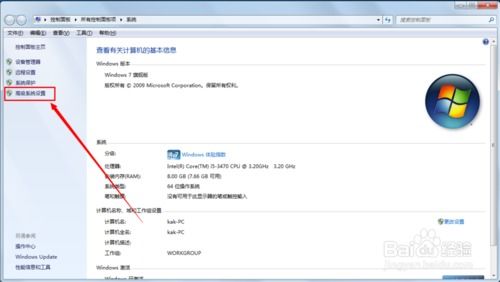
首先,确保您的电脑已经安装了双系统,并且您正在Windows系统中。
步骤2:打开系统属性
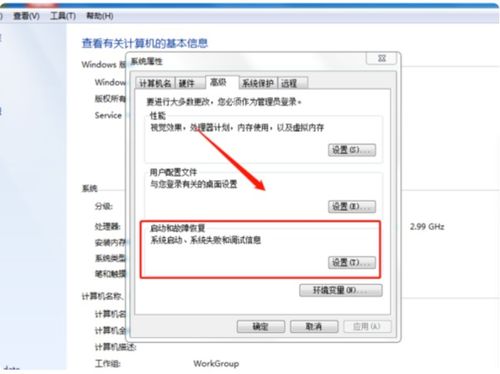
1. 右键点击桌面上的“计算机”图标,选择“属性”。
2. 在弹出的窗口中,点击左侧的“高级系统设置”。
步骤3:设置默认启动项
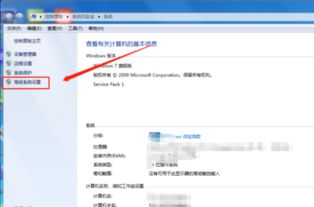
1. 在系统属性窗口中,切换到“高级”选项卡。
2. 点击“启动和故障恢复”下的“设置”按钮。
3. 在启动设置窗口中,找到“默认操作系统”选项,选择您想要设置为默认启动的系统。
4. 点击“确定”按钮,然后重新启动电脑。
方法二:通过msconfig命令
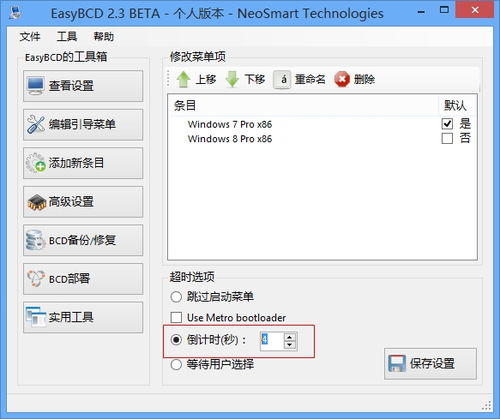
步骤1:打开运行窗口
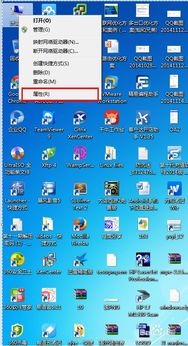
按下Win + R键,打开运行窗口。
步骤2:输入msconfig
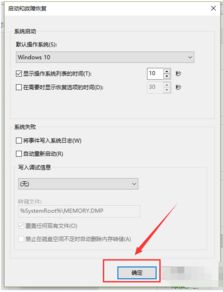
在运行窗口中输入“msconfig”,然后点击“确定”。
步骤3:设置默认启动项
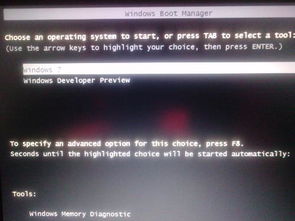
1. 在系统配置窗口中,切换到“引导”选项卡。
2. 在“操作系统”列表中,选择您想要设置为默认启动的系统。
3. 点击“设为默认值”按钮。
4. 点击“确定”按钮,然后重新启动电脑。
注意事项
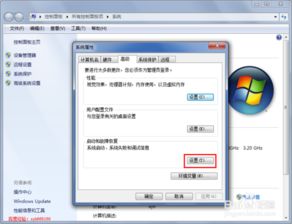
1. 确保您的电脑已经安装了双系统
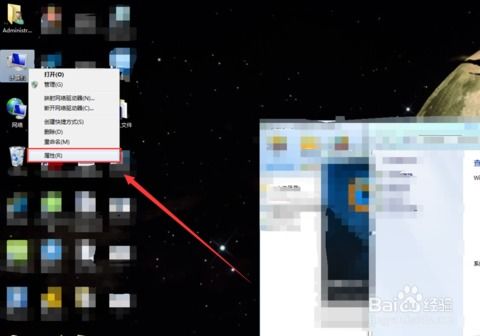
在进行设置之前,请确保您的电脑已经安装了双系统,并且您正在Windows系统中。
2. 重新启动电脑
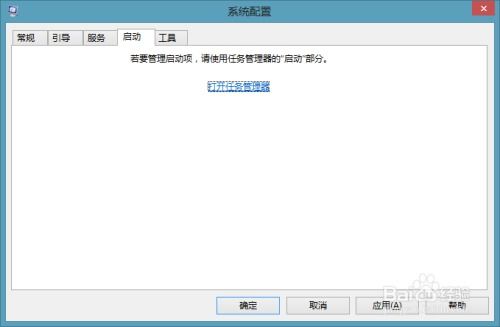
在设置完成后,请重新启动电脑,以确保设置生效。
3. 注意安全
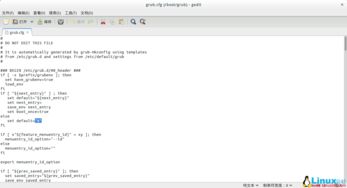
在设置过程中,请确保您的电脑处于安全状态,避免受到病毒或恶意软件的攻击。
相关推荐
- 中国没有windows系统,告别Windows系统
- 中国国安局用windows系统,中国国安局使用Windows系统的现状与考量
- 暂时锁定windows系统的事,Windows系统暂时锁定的重要性与操作方法
- 怎么在电脑从硬盘启动windows系统,如何在电脑上从硬盘启动Windows系统
- 网页版虚拟电脑windows系统,随时随地畅享PC体验
- 一个硬盘装苹果windows系统怎么安装,如何在硬盘上安装苹果和Windows双系统
- 小新padpro安装windows系统,小新Pad Pro安装Windows系统的详细教程
- 怎样联系windows系统管理员,如何联系Windows系统管理员
- 怎么安装启动windows系统还原,如何安装启动Windows系统还原
- 卸载windows mac系统,Mac系统卸载Windows双系统教程
教程资讯
教程资讯排行